Comment recopier l'écran iPhone sur TV : astuces simples et rapides
La première fois que j’ai voulu recopier l’écran de mon iPhone sur ma TV, c’était durant une soirée entre amis. Je rentrais de vacances et je voulais leur montrer toutes les photos que j’avais prises. Mais impossible de connecter mon téléphone à la télé. La situation était assez frustrante, surtout quand on sait que les iPhones sont censés être très intuitifs. Comme à mon habitude, je me suis mise à la recherche de l’outil parfait, en essayant plusieurs méthodes, et j’ai enfin réussi à trouver une solution simple et efficace, qui fonctionne à tous les coups !
Si vous voulez partager des photos, faire une présentation en public, diffuser un stream depuis votre iPhone vers votre télévision ou si vous cherchez simplement une manière simple de caster votre iPhone sur TV, j’ai réalisé ce guide pour vous.
Quelle est la meilleure méthode pour recopier l’écran iPhone sur une TV ?
Après des jours de recherches sur les forums et de très (très) nombreux tests, j’ai déniché la solution la plus simple et la plus efficace : DoCast. Pour tout vous dire, en tant qu’utilisatrice d’iPhone depuis des années, j’ai souvent été confrontée à des situations où je devais faire apparaître mon écran d’Iphone sur TV, mais AirPlay ne fonctionnait pas comme je le souhaitais.
DoCast est une application qui permet de partager l’écran d’un iPhone sur sa télévision sans avoir à utiliser de branchements et de manière quasi instantanée. J’ai été particulièrement convaincue par la simplicité d'utilisation et le fait que l’application soit compatible avec presque tous les téléviseurs.
Voici comment l’utiliser pour caster votre écran d’iPhone sur TV :
- Téléchargez et installez DoCast
- Autorisez DoCast à accéder à votre connexion réseau et Bluetooth
- Connectez votre iPhone et ma TV au même réseau Wi-Fi.
- Sélectionnez votre TV dans la liste des appareils disponibles.
- Choisissez entre projeter vos photos, musiques ou vidéos sur la TV ou partager votre écran en direct (dans mon cas j’ai sélectionné la dernière option).

Ce qui m’a vraiment plu, c’est qu’avec DoCast, pas besoin de configuration complexe. L'application gère tout pour vous, et fonctionne à merveille en quelques clics, même avec des téléviseurs plus anciens qui ne supportent pas AirPlay.
Utiliser AirPlay pour caster l’iPhone ou l’iPad sur une TV ou un ordinateur
La méthode traditionnelle pour partager son écran sur TV s’appelle AirPlay. C’est une fonctionnalité d'Apple, c’est à dire qu’elle est intégrée à l’Iphone. Elle permet de caster l’écran de l’iPhone sur une TV compatible ou sur un boîtier Apple TV. Voyons à présent quelles étapes suivre pour castrer l’écran d’iPhone sur TV en détails.
Comment caster l’écran d’iPhone sur TV via AirPlay ?
Voici les étapes à suivre pour activer la recopie de l’écran iPhone via AirPlay :
- Votre iPhone et votre TV doivent être connectés au même réseau Wi-Fi.
- Glissez vers le bas, à partir de la partie supérieure droite de votre écran d’iPhone pour ouvrir le centre de contrôle.
- Cliquez sur recopie de l’écran (l’icône est représentée par deux rectangles superposés).
- Choisissez le nom de votre TV dans la liste des appareils disponibles.
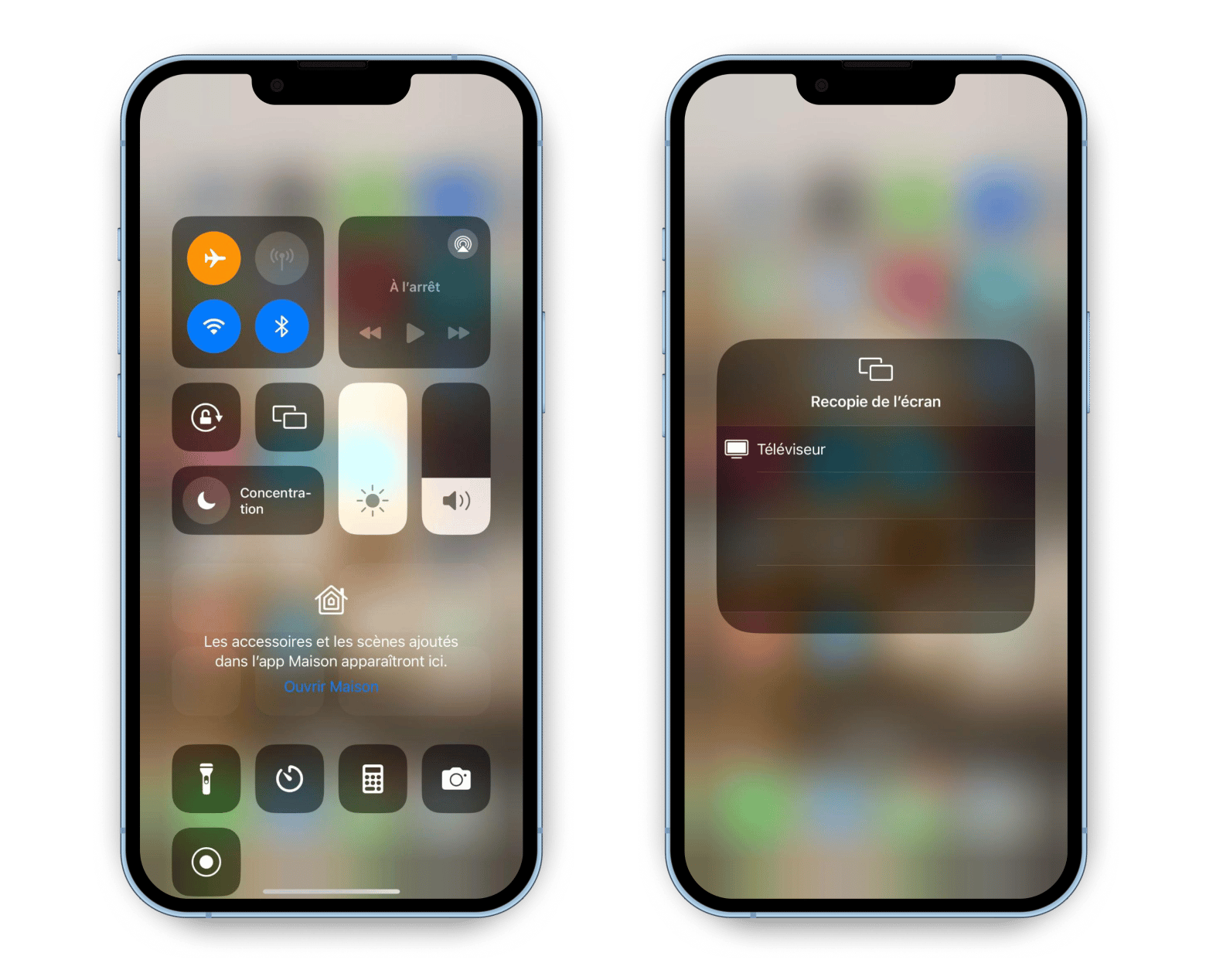
Normalement, l’écran de votre iPhone devrait apparaître sur votre téléviseur. Cette technique fonctionne pour diffuser vos photos, vidéos et même certains jeux. AirpPlay est compatible avec l’Apple TV, mais aussi certaines Smart TV, notamment les marques Samsung et Sony. Si votre téléviseur est plus ancien ou d’une marque qui n’est pas compatible avec AirPlay, DoCast est la solution pour vous.
Astuce : améliorer la qualité de diffusion avec AirPlay
Il arrive que lorsque vous partagez votre écran d’iPhone sur TV en utilisant AirPlay, le contenu désiré ne soit pas disponible dans votre zone géographique. Dans ces cas, vous pouvez utiliser ClearVPN. C’est une application, qui va masquer votre adresse IP et permettre de vous géolocaliser ou vous le souhaitez dans le monde. Vous pourrez ainsi regarder n’importe quel contenu sans aucune coupure.
Imaginons que vous voyagez à l'étranger et que vous souhaitez regarder votre série Netflix préférée, mais qu'elle est bloquée en raison de règles de restriction géographique du contenu. C'est là que ClearVPN devient pratique. Il vous suffit d'ouvrir l'application et de choisir le pays de votre choix, et c'est parti !
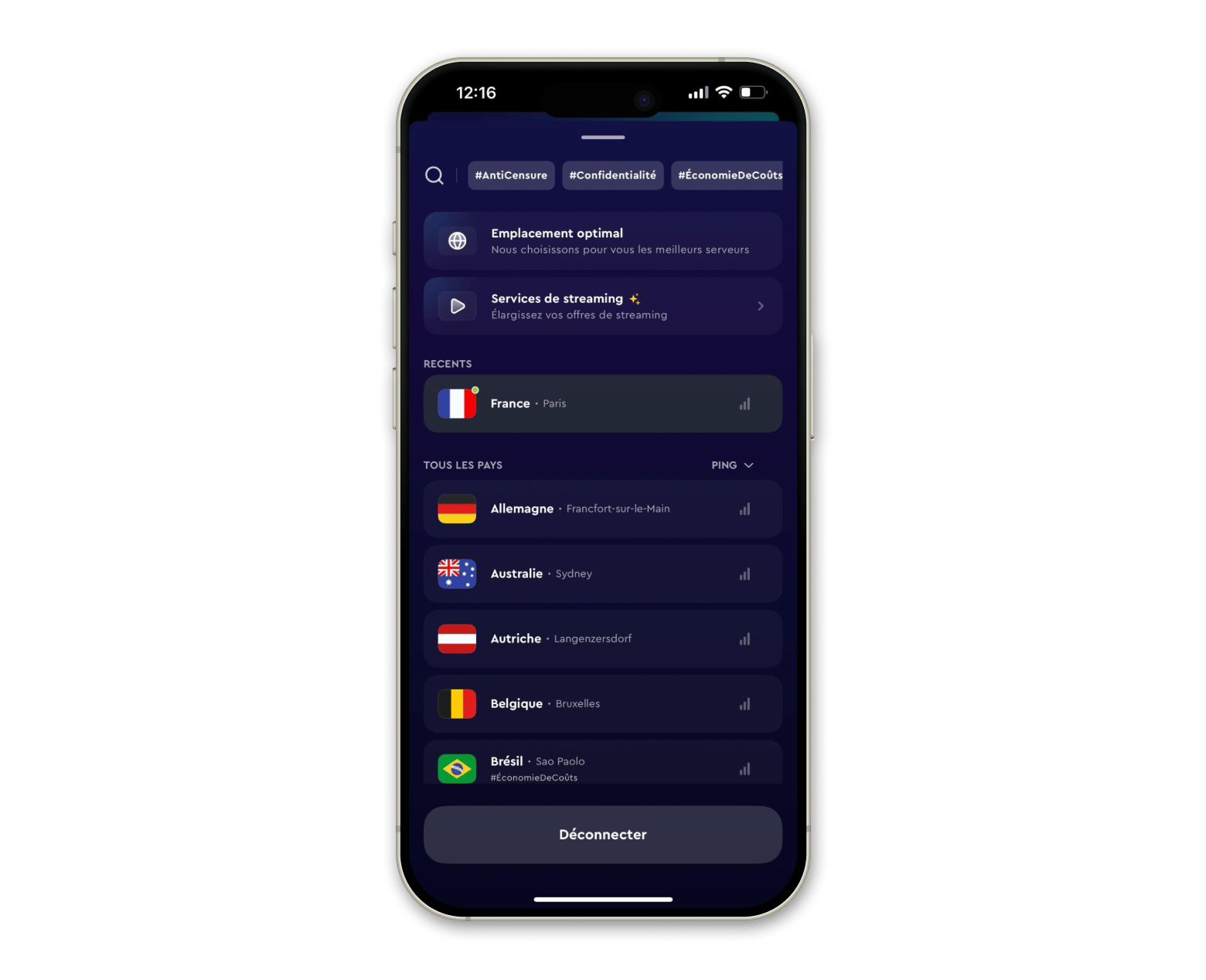
Aussi, dans le cas où votre connexion vous semble particulièrement lente, l’application Usage vous permet en quelques clics de vérifier la qualité et la stabilité du Wi-Fi.
De plus, vous pouvez obtenir un aperçu des performances de votre iPhone, afin d'être toujours sûr qu'aucun problème ne vienne perturber votre journée.
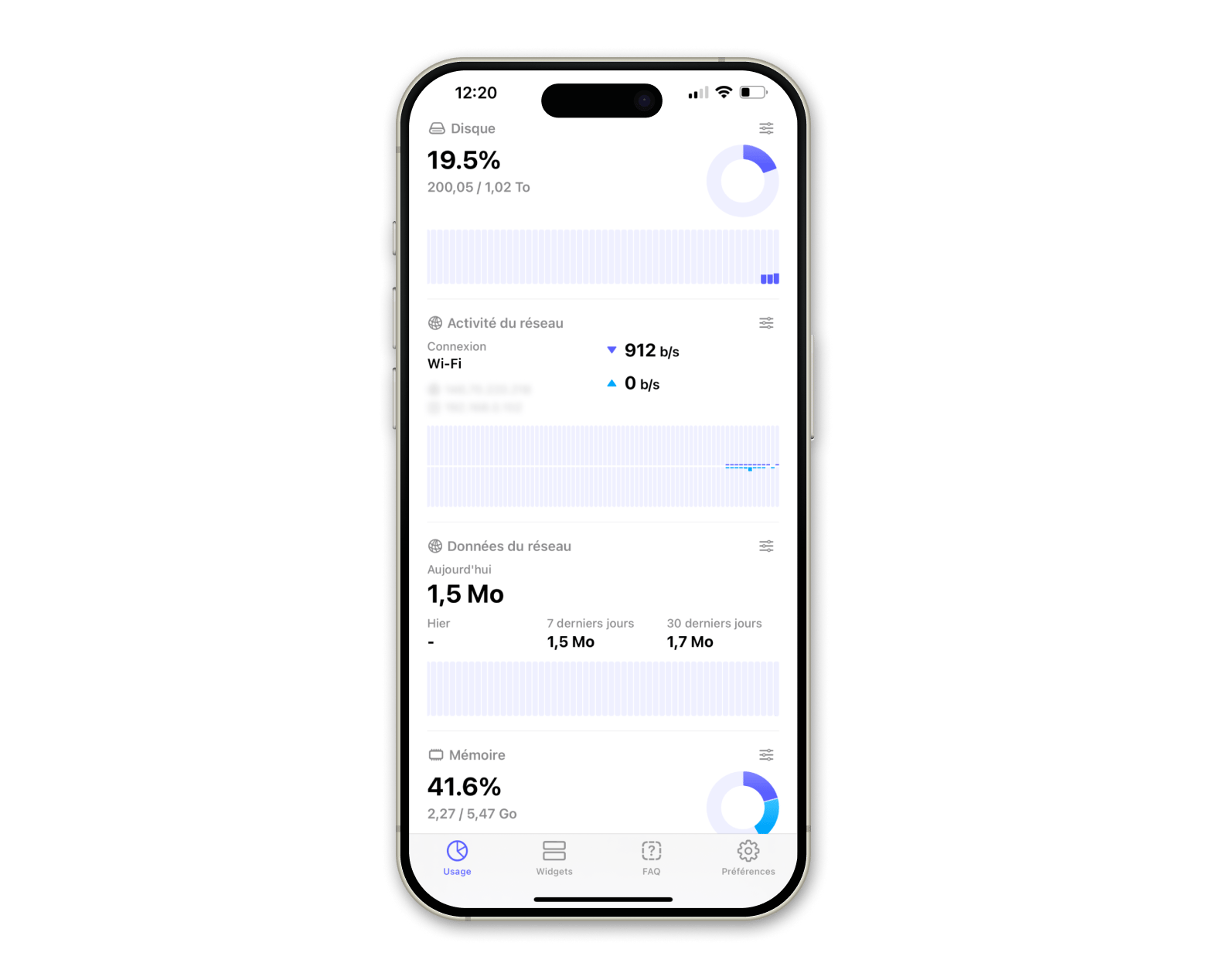
Maximiser l’affichage de votre iPhone avec un Mac
Vous pouvez facilement partager l'écran de votre iPhone sur votre Mac en utilisant AirPlay, tout comme vous le feriez pour vous connecter à une télévision. C'est idéal pour des présentations ou pour montrer des applications sur un écran plus grand.
Mais ce n'est pas tout ! Si vous souhaitez agrandir votre espace de travail, la fonction Sidecar vous permet d'utiliser votre iPad comme écran secondaire pour votre Mac. Cela est particulièrement utile pour les personnes multitâches qui veulent améliorer leur productivité en organisant leur espace de travail sur plusieurs écrans.
Pour activer Sidecar :
- Sur votre Mac, choisissez le menu Apple > Paramètres système, puis cliquez sur Affichages dans la barre latérale. (Vous devrez peut-être faire défiler vers le bas.)
- Vous pouvez également connecter votre Mac et votre iPad à l'aide d'un câble USB. Vous pouvez utiliser le câble USB fourni avec votre iPad ou un autre câble qui correspond aux ports de votre Mac et de votre iPad.
- Cliquez sur le menu Ajouter un affichage à droite, puis choisissez votre iPad.
Pourquoi la recopie d’écran ne fonctionne pas ?
Parfois, le partage d’écran ne se passe pas comme prévu. Des problèmes peuvent se présenter quand vous recopiez l’écran iPhone sur votre TV. Si ça vous arrive, voici quelques raisons possibles à envisager et les solutions correspondantes :
- Les appareils ne sont pas connectés au même Wi-Fi : vérifiez bien que votre iPhone et votre téléviseur sont bien connectés au même réseau Wi-Fi. C’est une étape indispensable pour que la duplication d’écran d’iPhone fonctionne correctement.
- Le téléphone et la TV ne sont pas compatibles : assurez-vous que votre télé prend bien en charge AirPlay ou que l’application DoCast est compatible avec votre modèle de TV (c’est très souvent le cas).
- La connexion réseau est mauvaise : Vérifiez si votre connexion réseau est stable. Par exemple, vous pouvez essayer Usage pour vérifier la qualité du réseau.
Comment recopier l’écran de l’iPhone sur une TV sans AirPlay ?
Si votre téléviseur n’est pas compatible avec AirPlay, ou que vous ne souhaitez pas utiliser cette fonctionnalité, vous pouvez toujours utiliser des alternatives comme DoCast, ou une solution filaire avec un adaptateur AV numérique. Bien que cette méthode fasse un peu archaïque, elle s’avère très pratique quand vous ne pouvez pas ou ne voulez pas utiliser AirPlay. Voyons à présent comment l’utiliser.
Caster l’écran d’iPhone avec un adaptateur AV numérique
Voici comment copier votre écran sur TV de manière filaire :
- Branchez l'adaptateur AV numérique sur votre iPhone et syr votre téléviseur avec un câble HDMI.
- Naviguez sur votre télé pour trouver l'entrée HDMI et cliquez dessus.
- Votre écran iPhone sera automatiquement projeté sur la TV.
Il s’agit d’une méthode très fiable mais un peu plus contraignante. Elle vous aidera quand même grandement si vous avez un téléviseur plus ancien ou si vous préférez éviter d’utiliser le Wi-Fi pour la recopie d’écran d’iPhone. Vous pouvez trouver un adaptateur AV en ligne. Ils sont compatibles avec la plupart des iPhones et des TV pour mettre manuellement l’écran de téléphone sur votre TV.
Comment caster iPhone sur TV : quelle est la meilleure astuce ?
Plusieurs méthodes sont disponibles pour recopier l’écran de votre iPhone sur une TV, que ce soit avec AirPlay, DoCast, ou un adaptateur AV numérique. Toutes les méthodes ont leurs avantages et peuvent être utilisées en fonction du type de téléviseur que vous avez ou vos préférences de connexion.
Pour une expérience de partage d’écran fluide, pensez à utiliser ClearVPN pour protéger votre connexion en masquant votre adresse IP. Ochi vous permet d’éviter les notifications intempestives, et Usage de surveiller la qualité de votre réseau. Ces applications sont disponibles sur Setapp Mobile open beta et permettent de tirer le meilleur parti de vos appareils pour une diffusion sans tracas. Le marché vous propose un essai gratuit de 7 jours valables pour les résidents de l’Union Européenne uniquement. Vous n’avez plus qu’à vous installer confortablement et à profiter de vos contenus sur grand écran !






